Садржај чланка:
- 1 Узроци грешке активирања када регистрација
- 2 Методе за решавање грешке 0015.111
Узроци грешке активирања 0015.111 када регистрација
Узроци грешке активирања 0015.111 приликом регистрације АутоЦАД може имати неколико:
- инсталација верзије која не задовољава системске захтеве компјутер;
- погрешан алгоритам поступака током регистрације у програм;
- погрешно унети код за активирање;
- питања регистра и безбедности;
- присутност у програму неких датотека које су потребне избрисати или променити
И, наравно, из узрока грешке активирања 0015.111 у АутоЦАД такође зависи од проналаска решења проблема.
Такође у програму АутоЦАД могу се појавити: Фатал еррор у АутоЦАД Унхандлед е0434352х Изузетак – решења.
Како да поправите грешку 0015.111
Важно: након инсталирања програма и пажљивог покретања рачунара прочитајте информације на екрану. Програм може понудити инсталацију исправке које спречавају грешке у лиценцирању које то доводе до неуспеха. Инсталирајте препоручене исправке, можда ово штити вас од грешке „Регистрација – грешка активације (0015.111). ” Ако се не можете пријавити, проверите датум и време постављено на рачунару.
Размотрите узрок проблема са кодом 0015.111 када регистрација у облику инсталирања верзије која није погодна за систем ПЦ захтеви. Решење је у овом случају врло једноставно – на локацији, где преузмите програм, изаберите верзију АутоЦАД-а, његов капацитет оперативни систем („Управљачка плоча“ → „Систем и сигурност “→“ Систем “) и језик на којем ћете се осјећати угодно на посао.
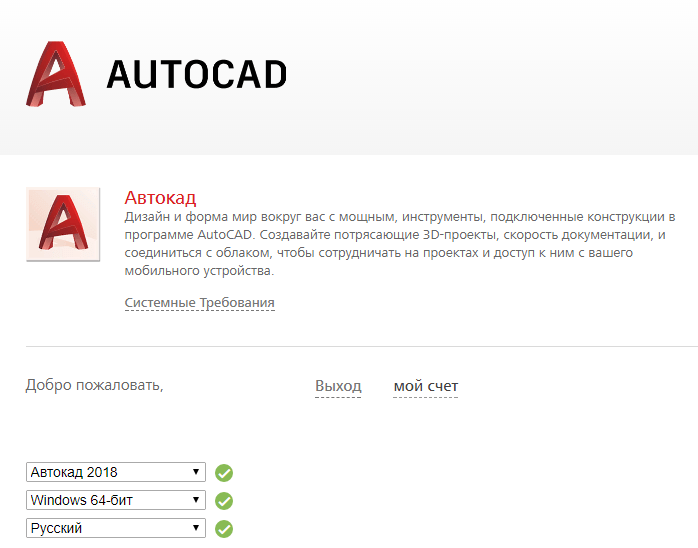
АутоЦАД системски захтеви
Можда је грешка активирања 0015.111 приликом регистрације на АутоЦАД-у То није у самом програму, већ на рачунару. Проверите рачунар за вирусе у систему и исправити грешке у регистру (нпр. ЦЦлеанер). Лансирање такође може помоћи. програм „У име администратора“.
Сада размотрите нестандардне методе уклањања грешака. активирање 0015.111 приликом регистрације у АутоЦАД-у. Један од њих је обришите непотребне датотеке. Да бисте то урадили:
- затворите све покренуте АутоДеск апликације;
- избришите све датотеке у мапи која се налази у Ц: \ Корисници \ АппДата \ Роаминг \ Аутодеск \ АДУТ;
- идите у мапу Ц: \ ПрограмДата \ Аутодеск \ АДУТ и обришите све датотеке, налази се у њему;
- у мапи Ц: \ ПрограмДата \ ФЛЕКСнет обришите све датотеке, име која почиње са адскфлек.
Као што многи корисници примећују, ова метода помаже решите се грешке активације 0015.111 приликом регистрације у неким Верзије АутоЦАД-а.
Други начин на који се можете пријавити ако је програм инсталиран са диска – идите у мапу Р14 (за верзију АутоЦАД 2018) који се налази на локацији приказаној на слици.

Мапа Р14 за АутоЦАД 2018
Проналазимо две датотеке – адлмацт.алл и адлмацт_либФНП.длл. Тражимо их слику диска са којег је извршена инсталација и копирати на то фолдер.
Ако је програм преузет са званичне странице хттпс://ввв.аутодеск.цом, затим након завршетка операције путем поште писмо треба да садржи информације о лиценци. Која потреба штампајте и сачувајте (садржи кључ производа, серијски број и период употребе). Након нормалне инсталације програма, преузимање ажурирања и провера лиценце за пошту стићи ће и други писмо с подацима о серијском броју, верзији програма и називу рачунар. Такође садржи упутства за унос активационог кода, ако је то затражено на веб локацији АутоДеск.
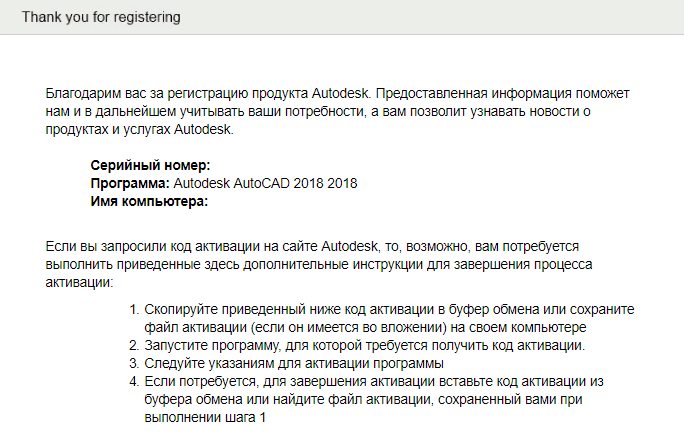
Писмо у пошти са информацијама о програму
Придржавајте се датих упутстава, користите само проверено софтвер и рад неће вам правити проблеме.
